Samsung SGH-i450: Интернет
Интернет: Samsung SGH-i450
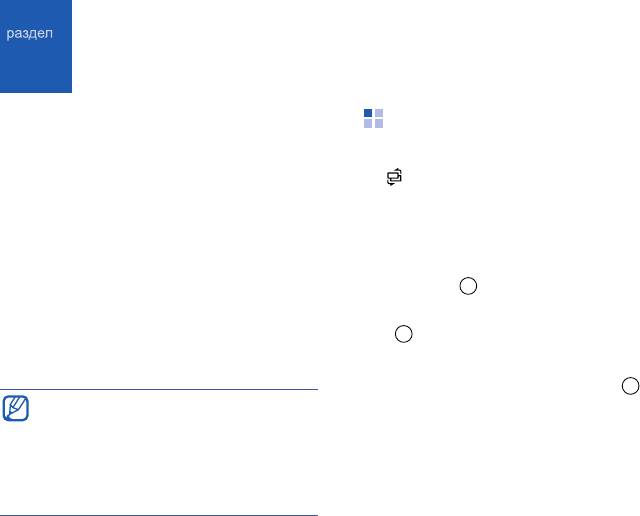
Интернет
4
Встроенный веб-браузер позволяет
Просмотр веб-страницы
получить доступ к веб-узлам беспроводной
сети. Чтобы подключиться к Интернету,
1. В режиме ожидания нажмите клавишу
выполните следующие действия.
[]
→
Интернет
.
• Подключитесь к беспроводной сети,
Будет выведен список закладок и папок.
поддерживающей передачу данных
2. Доступ к веб-странице.
• Активируйте для SIM-карты службу
• Выберите закладку или папку и нажмите
передачи данных
клавишу
• Получите от оператора мобильной связи
• Введите веб-адрес и нажмите клавишу
точку доступа в Интернет
• Настройте параметры подключения к
3. Во время просмотра веб-страницы
Интернету
нажмите и удерживайте клавишу ,
Телефон заранее настроен на
чтобы показать или скрыть следующие
подключение к Интернету. Если не
панели инструментов.
удается выполнить подключение к
Интернету, обратитесь к поставщику
услуг для получения новых параметров
браузера.
65
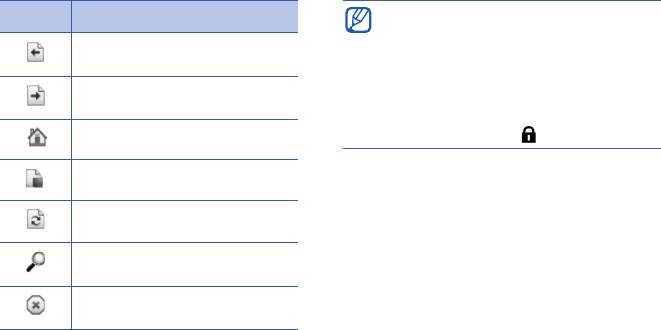
Интернет
Значок Описание
• При появлении сообщения «Мало
памяти» необходимо закрыть все
Часто используемые ссылки
приложения, чтобы освободить память,
а затем перезапустить браузер.
Переслать
• При использовании шифрованного
подключения на экране отображается
Домашняя страница
индикатор защиты ().
Во время просмотра программная клавиша
Обзор страницы
<
Функции
> дает доступ к следующим
пунктам меню.
Обновить
•
Перейти по адресу
: переход на страницу
с указанным адресом
Найти
•
Закладки
: открытие списка закладок
Стоп
•
Сохранить закладку
: создание новой
закладки для текущей страницы
4. Чтобы отключить соединение с
•
Повернуть экран
: переключение в
Интернетом, нажмите программную
широкоэкранный режим
клавишу <
Закрыть
>.
•
Функции браузера
: просмотр снимков
страниц, посещенных за последнее
время, или перезагрузка текущей
страницы
66

Интернет
•
Настройка масштаба
: увеличение или
Изменение настроек
уменьшение веб-страницы
браузера
•
Окно
: блокировка всех всплывающих
На экране браузера меню <
Функции
>
→
окон во время просмотра страниц
Настройки
включает следующие пункты.
беспроводного Интернета или
разрешение показа всплывающих окон в
•
Общие
: настройка точки доступа,
браузере
домашней страницы, защиты и
параметров Java
•
Очистить перс. данн.
: удаление данных,
переданных при просмотре страниц
•
Страница
: установка параметров
беспроводного Интернета: файлов cookie,
загрузки и показа веб-содержимого
содержимого кэша, записей журнала
•
Секретность
: настройка закладок и
паролей и т. п.
файлов cookie
•
Средства
: сохранение страницы для
•
Web-новости
: включение
просмотра в автономном режиме или для
автоматического обновления страницы
просмотра сведений о веб-странице
•
Найти
: поиск текста на веб-странице
•
Настройки
: изменение настроек браузера
67
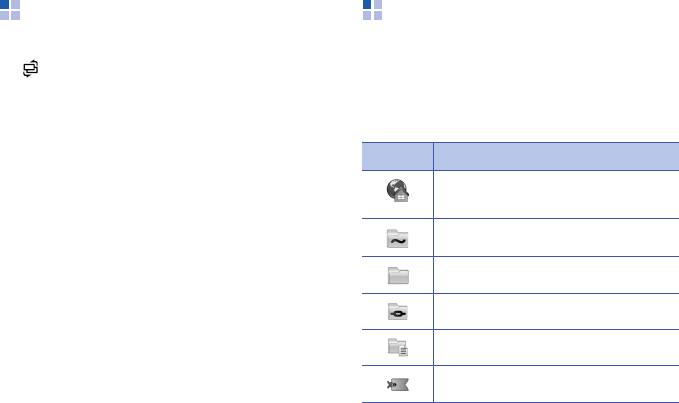
Интернет
Добавление закладки
Использование закладки
1. В режиме ожидания нажмите клавишу
Во время просмотра можно использовать
[]
→
Интернет
.
закладки (см. "Добавление закладки"
X
68). Нажмите программную клавишу
2. Нажмите программную клавишу
<
Функции
>
→
Закладки
, чтобы получить
<
Функции
>
→
Диспетчер закладок
→
доступ к следующим функциям.
Доб. закладку
.
Значок Описание
3. Введите имя закладки, адрес, точку
Стартовая страница для точки
доступа, а также имя пользователя и,
доступа
если нужно, пароль.
Папка автоматических закладок
4. Нажмите программную клавишу
<
Функции
>
→
Сохранить
.
Созданные папки
Стандартная папка
Папка веб-новостей
Закладка
68
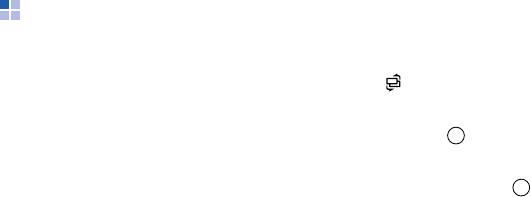
Интернет
Просмотр сохраненной веб-
Сохранение веб-страницы
страницы
и просмотр в автономном
режиме
1. В режиме ожидания нажмите клавишу
[]
→
Интернет
.
После сохранения веб-страницу можно
просматривать в автономном режиме без
2. Выберите
Сохран. страницы
и нажмите
подключения к сети. Сохраненная копия не
клавишу .
обновляется автоматически, поэтому для
3. Выберите сохраненную веб-страницу и
просмотра текущей версии страницы
нажмите клавишу .
необходимо подключиться к сети.
4. Для обновления веб-страницы нажмите
программную клавишу <
Функции
>
→
Сохранение веб-страницы
Функции браузера
→
Обновить
.
1. Загрузите веб-страницу с помощью
браузера (см. "Просмотр веб-страницы"
X
65).
2. Нажмите программную клавишу
<
Функции
>
→
Средства
→
Сохр.
страницу
.
Веб-страница сохраняется в памяти
телефона.
69
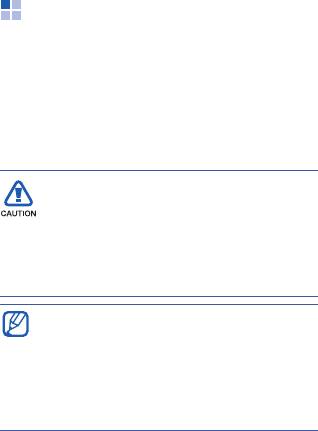
Интернет
Загрузка файлов из
Интернета
При загрузке файлов из Интернета они
сохраняются в соответствующей папке в
галерее. Например, загруженные
изображения будут сохранены в папке
Картинки
.
В файлах, загружаемых из Интернета,
могут содержаться вирусы, способные
повредить телефон. Чтобы снизить
риск заражения вирусами, для загрузки
файлов используйте надежные
источники.
Некоторые файлы мультимедиа в целях
соблюдения авторских прав защищены
цифровой системой управления правами
на доступ. Данная система не позволяет
загружать, копировать, изменять или
передавать некоторые файлы.
70



